kreativ kommunikation
|
|
|
- Daniel Krog
- 7 år siden
- Visninger:
Transkript
1 x DANMARKS MEDIE- OG JOURNALISTHØJSKOLE CAMPUS KØBENHAVN Forprøve 2016 kreativ kommunikation Professionsbacheloruddannelsen i Visuel Kommunikation Studieretning: Kreativ Kommunikation Forprøven består af to dele. Del 1 og 2 skal afleveres som to separate PDF er. Del 1: KK opgaver Lav en pdf på 4 sider. PDF en må max fylde 20 MB og skal indeholde følgende: Side 1: Dine oplysninger Side 2: Motivation Side 3: Plakat Side 4: Opfindelse Side 1: Dine oplysninger Skriv dit navn, adresse, mail, telefonnummer, brugernavn og indsæt dit foto. Skriv endvidere på denne side hvor mange gange du har søgt Kreativ Kommunikation, og hvor mange gange du har været til den 2 dages optagelsesprøve på Kreativ Kommunikation. Skriv nederst på siden om du søger ind som tekstforfatter, art director eller begge dele. NB: Hvis du skriver art director vil du blive vurderet ud fra din kreative idé, din opfindelse samt din visuelle sans. Hvis du skriver tekstforfatter vil du blive vurderet ud fra din kreative idé, din opfindelse samt din evne til at skrive. Side 2: Motivation Hvad er din motivation for at søge optagelse på Kreativ Kommunikation? Skriv dit svar på side 2 i PDF-filen. Du bedes max. skrive 40 ord og benytte en skriftstørrelse på minimum 30 punkt. Skriv nederst på siden titlen på dit drømmejob om 5 år. Side 3: Plakat Lav en plakat for Post-it Notes Målgruppe: Frit Tekst: Frit (løsninger uden tekst er også velkomne). Afsender: Post-it Løsningen indsættes på side 3 i PDF en. NB: Din plakat behøver ikke at være i tråd med Post-it s øvrige markedsføring. Side 4: Opfindelse Lav en opfindelse der kan få folk til at opføre sig mere bæredygtigt. Det er op til dig, om opfindelsen er brugbar eller ubrugelig, seriøs eller humoristisk. Visualisér din opfindelse og brug max 40 ord som evt. supplerende beskrivelse. Løsningen indsættes på side 4 i din pdf. NB: Du må kun aflevere én løsning for hver af siderne 1-4. Hver enkel løsning må ikke fylde mere end én A4 side. 1/2
2 x DANMARKS MEDIE- OG JOURNALISTHØJSKOLE CAMPUS KØBENHAVN Forprøve 2016 kreativ kommunikation Del 2: Egne værker Du skal aflevere 5-10 værker, du selv har skabt. Egne værker er eksempler på kreative arbejder, som du selv har lavet tidligere. Du kan vise færdige arbejder og skitser. Alt er muligt, det er op til dig, hvordan du bedst viser dit talent for at tænke kreativt og vise dine evner inden for art direction eller tekstforfatning. Dine værker samles i én PDF på maximum 11 sider. På side 1 skal stå dit navn, adresse, mail, telefonnummer, brugernavn og foto. PDF en må max fylde 50 MB. Eventuelle film skal være i mp4-format og må højst vare 3 minutter. Læs Vejledning mht. aflevering. Deadline for upload af forprøve: Tirsdag 5. april 2016, kl. 12:00. 2/2
3 Forprøve og egne værker Sådan klargører og afleverer du dit materiale til optagelsesprøverne på: Professionsbacheloruddannelsen i Visuel Kommunikation Studieretning: Interaktivt Design Studieretning: Kreativ Kommunikation Studieretning: Grafisk Design Studieretning: Fotografisk Kommunikation Optagelsesprøverne er tilgængelig på WISEflow samt vores hjemmeside efter 15. marts kl. 12.
4 Sådan klargør du dit materiale Følgende er en kort gennemgang der forklarer, hvad du skal gøre, for at dit indsendte materiale kan accepteres og vurderes. Det er vigtigt, du læser hele en igennem inden du går igang med at klargøre og aflevere. I forhold til løsning af opgave og aflevering af materialet, skal du være opmærksom på: Du må ikke få hjælp af andre til løsning af den stillede opgave. Du må gerne få hjælp af andre til oprettelse af en flersidet PDF-fil. Du kan kun aflevere materiale via vores digitale prøvesystem WISEflow. Du må gerne få hjælp af andre til at aflevere. Søger du flere uddannelser eller linjer, skal du uploade 1 (én) gang for hver af uddannelserne / linerne du søger. Efter erne har vi samlet en række spørgsmål og svar i en FAQ (ofte stillede spørgsmål og svar). Dem skal du også læse igennem for at få svar på evt. tvivlsspørgsmål. Sådan afleverer du i WISEflow Når opgaven og dine egne værker er klargjort, kan du aflevere via vores digitale prøvesystem WISEflow. Når vi har modtaget din ansøgning fra optagelse.dk opretter vi dig i prøvesystemet (WISEflow), Du vil modtage en mail når dette er gjort. Herefter vil du modtager en mail fra WISEflow med et link til hvor du kan aflevere din opgave. Du danner selv din personlige adgangskode som du fremover skal bruge for at logge på WISEflow. Vi anbefaler at du bruger chrome eller safari. Du må ikke benytte bogstaverne øæå/øæå i din navngivning af filer. Du kan maksimalt uploade 640 MB
5 Sådan gør du din opgaveløsning klar til aflevering 1. Sørg for, at alt dit materiale er elektronisk og befinder sig på din computer. Få scannet eller fotograferet ting du har produceret på papir. 2. Opret et dokument i InDesign, QuarkXPress eller et lignende program, der kan håndtere flere sider. 3. Opret følgende sider: Side 1 skal indeholde dit navn, adresse, mail, telefonnummer og brugernavn. Side 2 skal indeholde din løsning. Alt efter, hvilken forprøve du indsender til, kan du have behov for at din løsning vises over flere sider. Yderligere sider kommer efter side Gem eller print filen som en flersidet PDF-fil. Giv den filnavnet: OPGAVE efterfulgt af dit fornavn og efternavn, f. eks.»opgavefornavnefternavn.pdf«. Skriv dit navn med stort begyndelsesbogstav som vist 5. Kontrollér at filen virker på en anden computer, for at eliminere umiddelbare fejl med manglende fonte, grafik, billeder etc. Navn Adresse Telefon Mail Brugernavn Ovenfor er de to sider du mindst skal oprette i din opgave-pdf. Side 3, 4 og følgende skal oprettes, hvis opgaven kræver dette
6 Sådan gør du dine egne værker klar til aflevering 1. Sørg for, at alt dit materiale er elektronisk og befinder sig på din computer. Få scannet eller fotograferet ting du har produceret på papir. 2. Vi accepterer pdf og mp4 filer i vores aflevering. Hvis din løsning indeholder lyd, flash og websider skal disse afleveres i en multimediemappe som zip-fil. Her skal du være opmærksom på følgende: Hvis du har valgt at vedlægge lyd, flash eller website som arbejdsprøve skal du gøre følgende: Opret en mappe/folder kaldet»multimedie«. Placer de filer du vil vise inde i mappen/folderen Multimedie«. Har du et helt website du vil vise, opretter du en undermappe med sitets navn (f.eks.»mit website«) og lægger filerne til sitet ind i denne. Vedlægger du Flash-film skal du både vedlægge Fla-, og SWF-fil. 3. Opret et dokument i InDesign, QuarkXPress eller et lignende program, der kan håndtere flere sider. Opret følgende sider: Side 1 skal indeholde dit navn, adresse, mail, telefonnummer og brugernavn. Side 2 til max. 11 skal indeholde 1 (ét) værk pr. side. Skriv nederst en kort titel, der beskriver værket, f.eks.»postkort til tøjforretning«eller»plakat til musikfestival«. Skriv titlen med en forholdsvis stor skriftstørrelse (omkring 20 pkt.). Dette gør det nemmere for os at vurdere værket. På siden i PDF-filen, hvor værket skulle have været, skriver du navnet på filen eller folder/mappen du vil vedlægge. På siden i PDF-filen, hvor værket skulle have været, beskriver du kort, hvad værket dækker over, f.eks.»jingle til lokalradio«eller»webside til advokatkontor«. Har du kun udført en del af værket (f.eks. en webside), skal du kort gøre rede for, hvilken del du har stået for. Du kan ikke referere til en URL på internettet som et værk. 4. Gem eller print filen som en flersidet PDF-fil. Giv den filnavnet: EV efterfulgt af dit fornavn og efternavn, f. eks.»evfornavnefternavn.pdf«. Skriv dit navn med stort begyndelsesbogstav som vist. NB: Brug kun bogstaverne a-z / A-Z (anvend ae / oe / aa og AE / OE / AA i stedet for æ / ø / å og Æ / Ø / Å. 5. Kontrollér at filen virker på en anden computer, for at eliminere umiddelbare fejl med manglende fonte, grafik, billeder etc. Navn Adresse Telefon Mail Brugernavn , N a v n s side 1 side 2 side 3 side 4 side 5 Ovenfor er vist en oversigt over PDF-filen med egne værker. Den kan være på mellem 6 og 11 sider alt efter, hvor mange værker du har valgt at vise. Læg mærke til at på side 4 er der skrevet en hen- visning til en fil, placeret uden for PDF-filen. A d r e s s e T e l e f o n M a i l B r
7 FAQ nogle spørgsmål og svar Nedenstående er en samling af spørgsmål og svar til det materiale, du skal indsende. Aflevering af materiale Q: Hvordan skal mit materiale afleveres for at blive accepteret? A: For at dit indsendte materiale kan tages i betragtning, skal det afleveres digitalt. Læs afsnittet»sådan afleverer du i WISEflow«. Q: Skal jeg strukturere det, jeg afleverer, på en bestemt måde? A: Hvis du afleverer i andre formater end mp4 og pdf skal du oprette en multimediemappe. Filen skal indeholde emner, der ikke kan scannes, fotograferes eller leveres som skærmdumps. Det kan være lydfiler, website, flashanimationer, mm. Primært format til aflevering (PDF) Q: Hvordan vil I helst modtage de 5 til 10 værker jeg afleverer? A: Det bedste format du kan aflevere i er én flersidet PDF-fil af den stillede opgave, og én flersidet PDF-fil af dine egne værker. Q: Hvilke programmer vil jeg kunne bruge til at oprette PDF-filer? A: Du kan gemme til PDF-filer på en lang række måder: Først og fremmest kan du bruge programmet Adobe Acrobat til at generere PDF-filer. Med dette program vil du kunne vælge en PDF-printer, når du udskriver fra et program. De nyere versioner af Photoshop, Illustrator og InDesign har alle indbygget mulighed for at gemme som PDF-filer via Gem/Arkiver eller Eksporter kommandoen. Bruger du PC-platformen findes der en række gratis alternativer, som du kan finde ved at søge med ordene»free PDF creator «. Højskolen vil ikke fremhæve nogle frem for andre, men de fleste giver dig mulighed for at vælge en PDF-printer, når du udskriver. Q: Hvordan opretter jeg en flersidet PDF? A: Du kan oprette flersidet PDF-filer på flere måder: I Adobe Acrobat har du mulighed for at samle enkelte PDF- eller billedfiler til ét samlet PDFdokument. Du kan indsætte billeder og grafik i et ombrydningsprogram eller tekstbehandlingsprogram, der understøtter PDF-formatet og gemme eller printe det som én samlet PDF-fil. Q: Jeg kan ikke oprette flersidet PDF-filer; hvad gør jeg? A: Har du ikke mulighed for at samle til flersides dokumenter, kan du alternativt gemme dine værker som enkelte PDF-filer. Placér filerne i samme mappe og navngiv med med et nummer, f.eks.»egetvaerk1.pdf«,»egetvaerk2.pdf«osv. Q: Er der ting jeg skal tage højde for, når jeg gemmer min PDF-fil? A: Du skulle ikke umiddelbart møde nogen problemer. I forhold til fonte skal du dog sikre dig, at de bliver indlejret/embedded i dokumentet; dette kan give problemer. Da den flersidet PDF-fil indeholder dit navn, adresse, mail og telefonnummer, skal du også oprette en PDF-fil, der tydeligt viser disse oplysninger. Gem filen med navnet»navn.pdf«og placer den i samme mappe som dine andre filer. Tjek dit materiale på en anden computer inden du sender det. På denne måde sikrer du dig, at det virker uden for din egen maskine
8 Sekundært format til aflevering (JPG) Q: Jeg kan ikke gemme til PDF-formatet kan jeg stadig aflevere? A: Har du ikke mulighed for at gemme som PDF-filer, kan du aflevere dine værker som JPG billedfiler. Vi ser dog helst, at du afleverer materialet som PDF-filer (flersidet). Q: Jeg kan ikke levere som en PDF-fil. Kan jeg gemme som JPG-fil? A: De fleste grafiske programmer giver dig mulighed for at gemme som en JPG-fil (eller JPEG). Du vil ofte finde mulighed via Gem som/arkiver som kommandoen eller kommandoen Eksporter. Du vil, i nogle tilfælde, blive spurgt om, hvilken kvalitet billedet skal gemmes som. Der skal du vælge 7 (syv) eller»mellem«. Q: Skal jeg navngive mine filer på en bestemt måde, når jeg gemmer som JPG-filer? A: Placer dine filer i den samme mappe og navngiv dem med et nummer, f.eks.»egetvaerk1.jpg«,»egetvaerk2.jpg«osv. Q: Er der andet jeg skal huske, hvis jeg gemmer som JPG-filer? A: Da den flersidet PDF-fil indeholder dit navn, adresse, mail, telefonnummer og brugernavn, skal du også oprette en JPG-fil, der tydeligt viser disse oplysninger. Gem filen med navnet»navn.jpg«og placer den i samme mappe som dine andre filer. Andet i forbindelse med formater og aflevering Q: Mit værk er ikke på en computer. Det er et maleri eller lignende; hvad gør jeg? A: Hvis du ikke har mulighed for at scanne billedet ind vil det nemmeste være at tage et billede af det. De fleste kameraer gemmer til JPG-formatet. Find et godt belyst sted og tag et billede af dit værk. Q: Farverne i det fotograferede/skannede materiale er ikke helt godt. Har det nogen indvirkning på bedømmelsen? A: Som udgangspunkt, kigger vi på idéen i dit værk. At farverne ikke er helt rigtige, vil ikke påvirke vores vurdering af din løsning, med mindre kvaliteten er så dårlig, at det påvirker muligheden for at vurdere værket. Q: Jeg har lavet værket i samarbejde med andre kan det bruges? A: Som udgangspunkt skal du selv være ophavsmand til værket. Hvis mindre dele af værket (f.eks. et website) er produceret af andre skal du, tydeligt, gøre rede for, hvilken del af værket du har lavet
9 Indsendelse af lyd og film Q: Et af mine værker er en lydfil. Hvad gør jeg med den? A: Hvis du vælger at vedlægge lyd som et værk, skal den være gemt som MP3-fil. Placer den i en selvstændig folder/mappe kaldet»multimedie«. Skriv følgende inde i den flersidet PDF-fil, der indeholder dine egne værker: Navnet på filen, du har placeret i Multimedie-mappen, f.eks.»jingle.mp3«. En kort beskrivelse af værket, f.eks.»jingle til frisørsalon«. Q: Et af mine værker er en film. Hvad gør jeg med den? A: Filmen skal konverteres til mp4 og afleveres på samme måde som din løsning og Egne værker.. Skriv følgende inde i den flersidet PDF-fil, der indeholder dine egne værker: Navnet på filen, du har placeret i»multimedie«-mappen, f.eks.»filmspot.mov«. En kort beskrivelse af værket, f.eks.»trailer til ungdomsfilm«. Q: Et af mine værker er et website. Hvad gør jeg med det? A: Opret en folder/mappe»multimedie«. Opret en folder/mappe inde i»multimedie«med sitets navn (f.eks.»mit website«.) Placer alle filer, der bruges på sitet i denne mappe. Skriv følgende inde i den flersidet PDF-fil, der indeholder dine egne værker: Navnet på mappen, der indeholder dit website, f.eks.»mit website«. En kort beskrivelse af værket, f.eks.»website til advokatkontor«. Q: Hvordan afleverer jeg en film hvis den er i et andet format end mp4? A: Du skal konvertere din ex..mov til.mp4. Der ligger en i supporten på WISEflow (link følger her: ) Q: Hvordan konverterer jeg min Multimediemappen til en.zip-fil? A: Du skal komprimere din multimediemappe til en.zip-fil. Du skal ikke bekymre dig om at den måske ikke fylder så meget mindre. På en pc skal du højreklikke på din multimediemappe og vælge»send til ZIP-komprimeret mappe«. På en mac skal du højreklikke og vælge»komprimer Multimedie«
fotografisk kommunikation
 XDANMARKS MEDIE- OG JOURNALISTHØJSKOLE CAMPUS KØBENHAVN Forprøve 2016 fotografisk kommunikation 1/2 Professionsbacheloruddannelsen i Visuel Kommunikation Studieretning: Fotografisk Kommunikation Del 1:
XDANMARKS MEDIE- OG JOURNALISTHØJSKOLE CAMPUS KØBENHAVN Forprøve 2016 fotografisk kommunikation 1/2 Professionsbacheloruddannelsen i Visuel Kommunikation Studieretning: Fotografisk Kommunikation Del 1:
Professionsbacheloruddannelsen i Visuel Kommunikation Studieretning: Interaktivt Design. interaktivt design
 XDANMARKS MEDIE- OG JOURNALISTHØJSKOLE CAMPUS KØBENHAVN Forprøve 2016 interaktivt design Professionsbacheloruddannelsen i Visuel Kommunikation Studieretning: Interaktivt Design Formålet med opgaven er
XDANMARKS MEDIE- OG JOURNALISTHØJSKOLE CAMPUS KØBENHAVN Forprøve 2016 interaktivt design Professionsbacheloruddannelsen i Visuel Kommunikation Studieretning: Interaktivt Design Formålet med opgaven er
grafisk design Professionsbacheloruddannelsen i Visuel Kommunikation Studieretning: Grafisk Design
 XDANMARKS MEDIE- OG JOURNALISTHØJSKOLE CAMPUS KØBENHAVN Forprøve grafisk design Professionsbacheloruddannelsen i Visuel Kommunikation Studieretning: Grafisk Design Del 1: Plakatserie Til efteråret afholder
XDANMARKS MEDIE- OG JOURNALISTHØJSKOLE CAMPUS KØBENHAVN Forprøve grafisk design Professionsbacheloruddannelsen i Visuel Kommunikation Studieretning: Grafisk Design Del 1: Plakatserie Til efteråret afholder
Professionsbacheloruddannelsen i Visuel Kommunikation Studieretning: Kreativ Kommunikation
 Forprøve 2017 Professionsbacheloruddannelsen i Visuel Kommunikation Studieretning: Kreativ Kommunikation Forprøven består af to dele. Del 1 og 2 skal afleveres som to separate PDF er. Del 1: KK opgaver
Forprøve 2017 Professionsbacheloruddannelsen i Visuel Kommunikation Studieretning: Kreativ Kommunikation Forprøven består af to dele. Del 1 og 2 skal afleveres som to separate PDF er. Del 1: KK opgaver
Professionsbacheloruddannelsen i Visuel Kommunikation Studieretning: Kreativ Kommunikation
 Forprøve 2018 Professionsbacheloruddannelsen i Visuel Kommunikation Studieretning: Kreativ Kommunikation Forprøven består af tre dele. Del 1 skal afleveres som en.mp4 fil på max 20 MB. Del 2 og 3 skal
Forprøve 2018 Professionsbacheloruddannelsen i Visuel Kommunikation Studieretning: Kreativ Kommunikation Forprøven består af tre dele. Del 1 skal afleveres som en.mp4 fil på max 20 MB. Del 2 og 3 skal
kreativ kommunikation
 x DANMARKS MEDIE- OG JOURNALISTHØJSKOLE CAMPUS KØBENHAVN Forprøve kreativ kommunikation Professionsbacheloruddannelsen i Visuel Kommunikation Studieretning: Kreativ Kommunikation Forprøven består af to
x DANMARKS MEDIE- OG JOURNALISTHØJSKOLE CAMPUS KØBENHAVN Forprøve kreativ kommunikation Professionsbacheloruddannelsen i Visuel Kommunikation Studieretning: Kreativ Kommunikation Forprøven består af to
fotografisk kommunikation
 x DANMARKS MEDIE- OG JOURNALISTHØJSKOLE CAMPUS KØBENHAVN Forprøve 2014 fotografisk kommunikation 1/2 Professionsbacheloruddannelsen i Visuel Kommunikation Studieretning: Fotografisk Kommunikation Del 1:
x DANMARKS MEDIE- OG JOURNALISTHØJSKOLE CAMPUS KØBENHAVN Forprøve 2014 fotografisk kommunikation 1/2 Professionsbacheloruddannelsen i Visuel Kommunikation Studieretning: Fotografisk Kommunikation Del 1:
Professionsbacheloruddannelsen i Visuel Kommunikation Studieretning: Grafisk Design
 x danmarks medie- og journalisthøjskole campus københavn Forprøve grafisk design Professionsbacheloruddannelsen i Visuel Kommunikation Studieretning: Grafisk Design Del 1: Plakatserie Du skal designe tre
x danmarks medie- og journalisthøjskole campus københavn Forprøve grafisk design Professionsbacheloruddannelsen i Visuel Kommunikation Studieretning: Grafisk Design Del 1: Plakatserie Du skal designe tre
interaktivt design Professionsbacheloruddannelsen i Visuel Kommunikation Studieretning: Interaktivt Design
 XDANMARKS MEDIE- OG JOURNALISTHØJSKOLE CAMPUS KØBENHAVN Forprøve 2018 interaktivt design Professionsbacheloruddannelsen i Visuel Kommunikation Studieretning: Interaktivt Design Din forprøve består af to
XDANMARKS MEDIE- OG JOURNALISTHØJSKOLE CAMPUS KØBENHAVN Forprøve 2018 interaktivt design Professionsbacheloruddannelsen i Visuel Kommunikation Studieretning: Interaktivt Design Din forprøve består af to
Professionsbacheloruddannelsen i Visuel Kommunikation Studieretning: Interaktivt Design. interaktivt design
 XDANMARKS MEDIE- OG JOURNALISTHØJSKOLE CAMPUS KØBENHAVN Forprøve 2017 interaktivt design Professionsbacheloruddannelsen i Visuel Kommunikation Studieretning: Interaktivt Design Formålet med opgaven er
XDANMARKS MEDIE- OG JOURNALISTHØJSKOLE CAMPUS KØBENHAVN Forprøve 2017 interaktivt design Professionsbacheloruddannelsen i Visuel Kommunikation Studieretning: Interaktivt Design Formålet med opgaven er
Professionsbacheloruddannelsen i Visuel Kommunikation Studieretning: Interaktivt Design. interaktivt design
 x DANMARKS MEDIE- OG JOURNALISTHØJSKOLE CAMPUS KØBENHAVN Forprøve 2014 interaktivt design Professionsbacheloruddannelsen i Visuel Kommunikation Studieretning: Interaktivt Design Formålet med opgaven er
x DANMARKS MEDIE- OG JOURNALISTHØJSKOLE CAMPUS KØBENHAVN Forprøve 2014 interaktivt design Professionsbacheloruddannelsen i Visuel Kommunikation Studieretning: Interaktivt Design Formålet med opgaven er
Ansøgervejledning for elever i 9. kl. Brugervejledning til Optagelse.dk
 Ansøgervejledning for elever i 9. kl. Brugervejledning til Optagelse.dk Ansøgervejledning for elever i 9. kl. Brugervejledning til Optagelse.dk Forfatter: Tine Kanne Sørensen, Ulrik Sølgaard-Nielsen Styrelsen
Ansøgervejledning for elever i 9. kl. Brugervejledning til Optagelse.dk Ansøgervejledning for elever i 9. kl. Brugervejledning til Optagelse.dk Forfatter: Tine Kanne Sørensen, Ulrik Sølgaard-Nielsen Styrelsen
Vejledning til aflevering og fremsendelse af afsluttende opgave Januar 2016
 Vejledning til aflevering og fremsendelse af afsluttende opgave Januar 2016 Kursisten mailer følgende til vejleder og til uddannelseskonsulenten: 1. En opgave i PDF, som indeholder følgende: a. Forside,
Vejledning til aflevering og fremsendelse af afsluttende opgave Januar 2016 Kursisten mailer følgende til vejleder og til uddannelseskonsulenten: 1. En opgave i PDF, som indeholder følgende: a. Forside,
Ansøgningsportalen. Hjælp til udfyldelse af ansøgningsskema. Indhold Klik på linket for at komme til den information, du søger.
 Ansøgningsportalen. Hjælp til udfyldelse af ansøgningsskema Denne vejledning er en hjælp til dig, der søger om optag på IT-Universitetets masteruddannelser og kvalifikationsforløb til masteruddannelse.
Ansøgningsportalen. Hjælp til udfyldelse af ansøgningsskema Denne vejledning er en hjælp til dig, der søger om optag på IT-Universitetets masteruddannelser og kvalifikationsforløb til masteruddannelse.
Loginvejledning, tips og hjælp
 Loginvejledning, tips og hjælp Denne vejledning er en hjælp til dig, der skal søge ind på IT-Universitetets kandidatuddannelser. Ansøgning om optagelse gennemføres digitalt i ansøgningssystemet STADS-DANS.
Loginvejledning, tips og hjælp Denne vejledning er en hjælp til dig, der skal søge ind på IT-Universitetets kandidatuddannelser. Ansøgning om optagelse gennemføres digitalt i ansøgningssystemet STADS-DANS.
Katalog 2013. - sådan opdaterer du dine oplysninger til Danhostel-kataloget. Version 1.0 INDHOLDSFORTEGNELSE
 Katalog 2013 - sådan opdaterer du dine oplysninger til Danhostel-kataloget Version 1.0 INDHOLDSFORTEGNELSE 1. ADGANG OG LOGIN... 2 2. STAMDATA... 2 3. TEKSTER... 4 (OBS: DER ER IKKE TEKSTER I 2013 KATALOGET)...
Katalog 2013 - sådan opdaterer du dine oplysninger til Danhostel-kataloget Version 1.0 INDHOLDSFORTEGNELSE 1. ADGANG OG LOGIN... 2 2. STAMDATA... 2 3. TEKSTER... 4 (OBS: DER ER IKKE TEKSTER I 2013 KATALOGET)...
Guide: Sådan søger du om folkepension
 Guide: Sådan søger du om folkepension Log ind med NemID Log ind med NemID. Du skal taste dit bruger-id og din adgangskode. Klik på Næste. Log ind med NemID Find dit nøglekort, og skriv nummeret, der står
Guide: Sådan søger du om folkepension Log ind med NemID Log ind med NemID. Du skal taste dit bruger-id og din adgangskode. Klik på Næste. Log ind med NemID Find dit nøglekort, og skriv nummeret, der står
Kort brugervejledning til Vindsiden
 Kort brugervejledning til Vindsiden Vejledningen beskriver kun de mest anvendte funktioner, og er meget kortfattet. Vejledningen udvides efterhånden, som der sker ændringer i sidens opbygning og/eller
Kort brugervejledning til Vindsiden Vejledningen beskriver kun de mest anvendte funktioner, og er meget kortfattet. Vejledningen udvides efterhånden, som der sker ændringer i sidens opbygning og/eller
Vejledning til udfyldelse af ansøgningsskema vedrørende efteruddannelse
 Vejledning til udfyldelse af ansøgningsskema vedrørende efteruddannelse Det er vigtigt, at ansøgningsskemaet udfyldes korrekt. Kun fyldestgørende ansøgninger kan indsendes til fonden. Er et ansøgningsskema
Vejledning til udfyldelse af ansøgningsskema vedrørende efteruddannelse Det er vigtigt, at ansøgningsskemaet udfyldes korrekt. Kun fyldestgørende ansøgninger kan indsendes til fonden. Er et ansøgningsskema
Det sprogpædagogiske kørekort 2012/2013. Modul 2: Blog for begyndere
 Det sprogpædagogiske kørekort 2012/2013 Modul 2: Blog for begyndere Ana Acosta og Christoph Schepers Indholdsfortegnelse Gloseliste... 2 Log på bloggen (punkt 1-3) 3 Opret og rediger en side med undersider
Det sprogpædagogiske kørekort 2012/2013 Modul 2: Blog for begyndere Ana Acosta og Christoph Schepers Indholdsfortegnelse Gloseliste... 2 Log på bloggen (punkt 1-3) 3 Opret og rediger en side med undersider
Opgave 1: Log ind og skift password m.m.
 Opgaver i Typo3 Opgave 1: Log ind og skift password m.m.... 2 Opgave 2: Opret flere filmapper og upload diverse filer... 3 Opgave 3: Opret en ny side som denne her... 4 Opgave 4: Opret fotogallerier med
Opgaver i Typo3 Opgave 1: Log ind og skift password m.m.... 2 Opgave 2: Opret flere filmapper og upload diverse filer... 3 Opgave 3: Opret en ny side som denne her... 4 Opgave 4: Opret fotogallerier med
SDU Assignment - undervisere
 SDU Assignment - undervisere SDU Assignment giver mulighed for såvel anonym, som ikke anonym opgaveaflevering. Der kan afleveres flere filer på en gang. De studerende får en kvittering for afleveringen
SDU Assignment - undervisere SDU Assignment giver mulighed for såvel anonym, som ikke anonym opgaveaflevering. Der kan afleveres flere filer på en gang. De studerende får en kvittering for afleveringen
Grafikervejledning Hans Reitzels Forlag og Munksgaard
 Grafikervejledning Hans Reitzels Forlag og Munksgaard GENERELT Grafiker skal teknisk være i stand til at hente og sende filer over FTP-server. FORMATER HRF og Mksg arbejder med disse standardformater:
Grafikervejledning Hans Reitzels Forlag og Munksgaard GENERELT Grafiker skal teknisk være i stand til at hente og sende filer over FTP-server. FORMATER HRF og Mksg arbejder med disse standardformater:
Brugervejledning. til. Landsforeningen Danske Folkedanseres. Medlemssystem (For dansere)
 Brugervejledning til Landsforeningen Danske Folkedanseres Medlemssystem (For dansere) 1 Indhold Første gang systemet skal have at vide, hvem du er.... 3 Log Ud - VIGTIGT!... 4 Log ind når du har oprettet
Brugervejledning til Landsforeningen Danske Folkedanseres Medlemssystem (For dansere) 1 Indhold Første gang systemet skal have at vide, hvem du er.... 3 Log Ud - VIGTIGT!... 4 Log ind når du har oprettet
Start med at vælge hvilken afdeling der skal laves ændringer i f.eks. fodbold.
 Start med at vælge hvilken afdeling der skal laves ændringer i f.eks. fodbold. Her ses da alle sider og undersider som siden fodbold indeholder. Nu kan du gå i gang med f.eks. at tilføje nye sider. Klik
Start med at vælge hvilken afdeling der skal laves ændringer i f.eks. fodbold. Her ses da alle sider og undersider som siden fodbold indeholder. Nu kan du gå i gang med f.eks. at tilføje nye sider. Klik
VEJLEDNING SPAMFILTERET. 1. Udgave, august 2015 Tilpasset FirstClass version 12.1, Dansk
 VEJLEDNING SPAMFILTERET 1. Udgave, august 2015 Tilpasset FirstClass version 12.1, Dansk Udarbejdet af: Styrelsen for IT og Læring Vester Voldgade 123, 1552 København V Indholdsfortegnelse Vejledning -
VEJLEDNING SPAMFILTERET 1. Udgave, august 2015 Tilpasset FirstClass version 12.1, Dansk Udarbejdet af: Styrelsen for IT og Læring Vester Voldgade 123, 1552 København V Indholdsfortegnelse Vejledning -
Vejledning til aflevering og fremsendelse af afsluttende opgave December 2013
 Vejledning til aflevering og fremsendelse af afsluttende opgave December 2013 Kursisten sender elektronisk til vejleder og til uddannelseskonsulenten: En opgave inklusiv godkendelsesskema (bilag 5, findes
Vejledning til aflevering og fremsendelse af afsluttende opgave December 2013 Kursisten sender elektronisk til vejleder og til uddannelseskonsulenten: En opgave inklusiv godkendelsesskema (bilag 5, findes
Pia Schiermer, Underviser ved UNI-C og Amtscentrene 2 pia@schiermer.dk
 Pia Schiermer, Underviser ved UNI-C og Amtscentrene 2 Bloggen er et online medie for både de store og de små, høje og lave, lange og brede. Bloggen er for alle på nettet også de andre. En blog, også kaldet
Pia Schiermer, Underviser ved UNI-C og Amtscentrene 2 Bloggen er et online medie for både de store og de små, høje og lave, lange og brede. Bloggen er for alle på nettet også de andre. En blog, også kaldet
Manual til de lokale webredaktører
 Skolelederne.org marts 2007 Manual til de lokale webredaktører Nedenstående er en kort udgave af manualen til hjemmeside systemet Webupdate 5 med enkelte personlige erfaringskommentarer.. Mvh Søren Thomsen.
Skolelederne.org marts 2007 Manual til de lokale webredaktører Nedenstående er en kort udgave af manualen til hjemmeside systemet Webupdate 5 med enkelte personlige erfaringskommentarer.. Mvh Søren Thomsen.
My Prospects. Ofte Stillede Spørgsmål PRODUKTINDEKS
 My Prospects Ofte Stillede Spørgsmål PRODUKTINDEKS My Prospects - generelt 1. Hvad er My Prospects? 2. Hvor kan jeg finde My Prospects-appen, og hvordan downloader jeg den? 3. Hvilke anordninger kan jeg
My Prospects Ofte Stillede Spørgsmål PRODUKTINDEKS My Prospects - generelt 1. Hvad er My Prospects? 2. Hvor kan jeg finde My Prospects-appen, og hvordan downloader jeg den? 3. Hvilke anordninger kan jeg
Rediger eller opret institutionsmedarbejder på en ungdomsuddannelse
 Rediger eller opret institutionsmedarbejder på en ungdomsuddannelse Institutionens brugeradministrator på Optagelse.dk kan oprette medarbejdere med forskellige roller og rettigheder. Når du opretter en
Rediger eller opret institutionsmedarbejder på en ungdomsuddannelse Institutionens brugeradministrator på Optagelse.dk kan oprette medarbejdere med forskellige roller og rettigheder. Når du opretter en
Kom godt i gang med OneDrive
 Kom godt i gang med OneDrive Office365 er en mulighed for lærere og elever at bruge en office-pakke på egne enheder - man kan downloade det til brug på pc - mac - tablets og smartphones, i alt op til 5
Kom godt i gang med OneDrive Office365 er en mulighed for lærere og elever at bruge en office-pakke på egne enheder - man kan downloade det til brug på pc - mac - tablets og smartphones, i alt op til 5
KOM/IT DESIGN MANUAL AF SAF
 10/28/2015 KOM/IT DESIGN MANUAL AF SAF Af Nichlas, Lizette, Jake og jonas indholdsfortegnelse Inledning... 3 Problemformulering... 3 Om SAF.... 3 Brainstorming for SAF... 3 Valg af idé.... 4 Færdige produkt...
10/28/2015 KOM/IT DESIGN MANUAL AF SAF Af Nichlas, Lizette, Jake og jonas indholdsfortegnelse Inledning... 3 Problemformulering... 3 Om SAF.... 3 Brainstorming for SAF... 3 Valg af idé.... 4 Færdige produkt...
INKSCAPE. Fra papir til png tracing af fx håndskrift eller tegning v. Inkscape 0.91 MARTS 2016
 INKSCAPE Fra papir til png tracing af fx håndskrift eller tegning v. Inkscape 0.91 MARTS 2016 Indholdsfortegnelse Hvad er Inkscape?...4 Hvorfor trace?...4 Find Inkscape...4 Denne gennemgang...5 Papirudgaven...5
INKSCAPE Fra papir til png tracing af fx håndskrift eller tegning v. Inkscape 0.91 MARTS 2016 Indholdsfortegnelse Hvad er Inkscape?...4 Hvorfor trace?...4 Find Inkscape...4 Denne gennemgang...5 Papirudgaven...5
Ældresagen datastue Aktivitetsteltscentret Bavnehøj Nørre Snede Tema: Internettet på ipad. Tema. Internettet. på ipad Opdateret 29.
 n Tema Internettet på ipad Opdateret 29. marts 2016 Sofus Opdateret d. 29. marts 2016 Side 1 Indhold Side 3 Side 4 Side 5 Side 6 Side 7-8 Side 9 Side 10 Side 11 Side 12 Side 13 Side 14 Side 15 Side 16
n Tema Internettet på ipad Opdateret 29. marts 2016 Sofus Opdateret d. 29. marts 2016 Side 1 Indhold Side 3 Side 4 Side 5 Side 6 Side 7-8 Side 9 Side 10 Side 11 Side 12 Side 13 Side 14 Side 15 Side 16
Indholdsfortegnelse. E-bøger Vejledning (version 2.3)
 Indholdsfortegnelse Grundlæggende om lån af e-bøger hos CFU... 2 Søg og book e-bøger i mitcfu... 3 Søg e-bogstitler... 4 Brug filter... 5 E-bogs ikonet... 6 Bestil materialet... 7 Booking-kurv (indkøbsposen)...
Indholdsfortegnelse Grundlæggende om lån af e-bøger hos CFU... 2 Søg og book e-bøger i mitcfu... 3 Søg e-bogstitler... 4 Brug filter... 5 E-bogs ikonet... 6 Bestil materialet... 7 Booking-kurv (indkøbsposen)...
Få helt styr på NemID WWW.KOMPUTER.DK
 KOMPUTER FOR ALLE Få helt styr på Gå på netbank og borgerservice med Her viser vi, hvordan du bestiller og bruger, så du kan bruge netbank og de mange offentlige internettjenester. Når du vil logge på
KOMPUTER FOR ALLE Få helt styr på Gå på netbank og borgerservice med Her viser vi, hvordan du bestiller og bruger, så du kan bruge netbank og de mange offentlige internettjenester. Når du vil logge på
Velkommen til 2. omgang af IT for let øvede
 Velkommen til 2. omgang af IT for let øvede I dag Hjemmeopgave 1 Næste hjemmeopgave Eventuelt vinduer igen Mapper og filer på USB-stik Vi skal hertil grundet opgave 2 Internet Pause (og det bliver nok
Velkommen til 2. omgang af IT for let øvede I dag Hjemmeopgave 1 Næste hjemmeopgave Eventuelt vinduer igen Mapper og filer på USB-stik Vi skal hertil grundet opgave 2 Internet Pause (og det bliver nok
CRMProxy. Installation og opsætning
 CRMProxy Installation og opsætning Sådan starter du Hvis du har installeret en tidligere Proxy version, anbefaler vi, at du afinstallere denne, før du påbegynder en ny installation. Er der blevet ændret
CRMProxy Installation og opsætning Sådan starter du Hvis du har installeret en tidligere Proxy version, anbefaler vi, at du afinstallere denne, før du påbegynder en ny installation. Er der blevet ændret
Picasa Web. En ressource i SkoleIntra. Version: August 2012
 Picasa Web En ressource i SkoleIntra Version: August 2012 Indholdsfortegnelse Hvad er PicasaWeb?...4 Kom på!...5 Google-konto...5 Når du er logget ind: Indstillinger...5 Når du er logget ind: Upload...6
Picasa Web En ressource i SkoleIntra Version: August 2012 Indholdsfortegnelse Hvad er PicasaWeb?...4 Kom på!...5 Google-konto...5 Når du er logget ind: Indstillinger...5 Når du er logget ind: Upload...6
Villys Studiekreds Præsentation af slægten på en hjemmeside.
 Vejledning i hvordan man opretter HTML-filer i Brothers Keeper 7. Denne vejledning beskriver, hvordan man i Brothers Keeper (BK) danner HTML-filer, som senere kan flyttes til en ekstern server, hvor man
Vejledning i hvordan man opretter HTML-filer i Brothers Keeper 7. Denne vejledning beskriver, hvordan man i Brothers Keeper (BK) danner HTML-filer, som senere kan flyttes til en ekstern server, hvor man
TDC Wallboard Basis. Brugervejledning
 TDC Wallboard Basis Brugervejledning Marts 2015 Indholdsfortegnelse Forord...3 Webadresser...3 Terminologi...3 Inden du går i gang...3 Systemkrav...3 Sådan logger du på TDC Wallboard Basis...4 Sådan virker
TDC Wallboard Basis Brugervejledning Marts 2015 Indholdsfortegnelse Forord...3 Webadresser...3 Terminologi...3 Inden du går i gang...3 Systemkrav...3 Sådan logger du på TDC Wallboard Basis...4 Sådan virker
Arbejdsmiljøgruppens problemløsning
 Arbejdsmiljøgruppens problemløsning En systematisk fremgangsmåde for en arbejdsmiljøgruppe til løsning af arbejdsmiljøproblemer Indledning Fase 1. Problemformulering Fase 2. Konsekvenser af problemet Fase
Arbejdsmiljøgruppens problemløsning En systematisk fremgangsmåde for en arbejdsmiljøgruppe til løsning af arbejdsmiljøproblemer Indledning Fase 1. Problemformulering Fase 2. Konsekvenser af problemet Fase
En mini e-bog til dig fra Aros Business Academy 7 FEJL DU IKKE MÅ BEGÅ, NÅR DU SØGER JOB
 En mini e-bog til dig fra Aros Business Academy 7 FEJL DU IKKE MÅ BEGÅ, NÅR DU SØGER JOB 7 FEJL DU IKKE MÅ BEGÅ, NÅR DU SØGER JOB Kan du svare klart på alle 7 spørgsmål i den her bog? Hvis ikke, så begår
En mini e-bog til dig fra Aros Business Academy 7 FEJL DU IKKE MÅ BEGÅ, NÅR DU SØGER JOB 7 FEJL DU IKKE MÅ BEGÅ, NÅR DU SØGER JOB Kan du svare klart på alle 7 spørgsmål i den her bog? Hvis ikke, så begår
NORDIC LIVING. E-MAGAZINE http://sophiehrefnaboye.dk/projektnordicliving/bolig.html. MUL A - 2. semester projekt 2 - Afleveret 11.
 NORDIC LIVING E-MAGAZINE http://sophiehrefnaboye.dk/projektnordicliving/bolig.html MUL A - 2. semester projekt 2 - Afleveret 11.marts 2016 Thalassa Phillips Ida Bach Sophie Hrefna http://thalassaphillips.com/
NORDIC LIVING E-MAGAZINE http://sophiehrefnaboye.dk/projektnordicliving/bolig.html MUL A - 2. semester projekt 2 - Afleveret 11.marts 2016 Thalassa Phillips Ida Bach Sophie Hrefna http://thalassaphillips.com/
Hukommelsesleg Flex Online
 Hukommelsesleg Flex Online Klik og gå direkte til: Systemkrav Brugerlogin Trænermenu Profilmenu Opret ny elevprofil Indstillingsmenu Spilmenu Prøv øvelserne Resultat Dagens resultat 1 2 3 4 5 6 7 8 9 11
Hukommelsesleg Flex Online Klik og gå direkte til: Systemkrav Brugerlogin Trænermenu Profilmenu Opret ny elevprofil Indstillingsmenu Spilmenu Prøv øvelserne Resultat Dagens resultat 1 2 3 4 5 6 7 8 9 11
Modul 1 Skolens netværk, skema og kommunikation i Lectio Efter gennemgangen af dette modul skal du:
 Modul 1 Skolens netværk, skema og kommunikation i Lectio Efter gennemgangen af dette modul skal du: 1. Kende til skolens netværk og drev. Specielt dit personlige H-drev 2. Kunne se dit skema og dine lektier
Modul 1 Skolens netværk, skema og kommunikation i Lectio Efter gennemgangen af dette modul skal du: 1. Kende til skolens netværk og drev. Specielt dit personlige H-drev 2. Kunne se dit skema og dine lektier
Adobe Acrobat Professional 11. ISBN nr.: 978-87-93212-08-4
 Adobe Acrobat Professional 11 ISBN nr.: 978-87-93212-08-4 I n d h o l d s f o r t e g n e l s e Hvad er Adobe Acrobat?... 1 Elektroniske dokumenter... 2 PDF... 2 Acrobat-programmer... 3 Hvor kommer dokumenterne
Adobe Acrobat Professional 11 ISBN nr.: 978-87-93212-08-4 I n d h o l d s f o r t e g n e l s e Hvad er Adobe Acrobat?... 1 Elektroniske dokumenter... 2 PDF... 2 Acrobat-programmer... 3 Hvor kommer dokumenterne
Skolemedarbejder 9. klasse. Brugervejledning Optagelse.dk
 Skolemedarbejder 9. klasse Brugervejledning Optagelse.dk Skolemedarbejder 9. klasse Brugervejledning Optagelse.dk Forfatter: Ulrik Sølgaard-Nielsen Styrelsen for It og Læring Styrelsen for It og Læring,
Skolemedarbejder 9. klasse Brugervejledning Optagelse.dk Skolemedarbejder 9. klasse Brugervejledning Optagelse.dk Forfatter: Ulrik Sølgaard-Nielsen Styrelsen for It og Læring Styrelsen for It og Læring,
Sådan benytter du HOTLINEs ServiceDesk (SD)
 Sådan benytter du HOTLINEs ServiceDesk (SD) Hvor finder jeg ServiceDesk?...2 Fanebladet Start Startside...3 Hvordan opretter jeg en ny opgave?...4 Hvordan laver jeg et skærmdump og får lagt det ind i min
Sådan benytter du HOTLINEs ServiceDesk (SD) Hvor finder jeg ServiceDesk?...2 Fanebladet Start Startside...3 Hvordan opretter jeg en ny opgave?...4 Hvordan laver jeg et skærmdump og får lagt det ind i min
Ansøgningsportalen. Loginvejledning, tips og hjælp
 Ansøgningsportalen. Loginvejledning, tips og hjælp Denne vejledning er en hjælp til dig, der skal søge ind på IT-Universitetets kandidatuddannelser. Ansøgning om optagelse foregår digitalt via Ansøgningsportalen.
Ansøgningsportalen. Loginvejledning, tips og hjælp Denne vejledning er en hjælp til dig, der skal søge ind på IT-Universitetets kandidatuddannelser. Ansøgning om optagelse foregår digitalt via Ansøgningsportalen.
Google Chrome side 1 af13
 Google Chrome side 1 af13 Indholdsfortegnelse: Download Google Chrome... Side 2 Overblik... Side 3 Angiv startside... Side 7 Søg direkte i adresselinjen... Side 8 Bogmærker sider... Side 8 Bogmærkeadministratoren...
Google Chrome side 1 af13 Indholdsfortegnelse: Download Google Chrome... Side 2 Overblik... Side 3 Angiv startside... Side 7 Søg direkte i adresselinjen... Side 8 Bogmærker sider... Side 8 Bogmærkeadministratoren...
Sorteringsmaskinen. Hej med dig!
 Sorteringsmaskinen Hej med dig! Jeg er Thomas Tandstærk, og jeg ved en masse om teknik og natur. Jeg skal lære dig noget om at lave forsøg og undersøgelser. Når klassen er færdig får I et flot diplom!
Sorteringsmaskinen Hej med dig! Jeg er Thomas Tandstærk, og jeg ved en masse om teknik og natur. Jeg skal lære dig noget om at lave forsøg og undersøgelser. Når klassen er færdig får I et flot diplom!
Manual til skinnelayoutprogram
 Manual til skinnelayoutprogram Version 1.1 13. marts 2005 Skinnelayoutmanual af 13. marts 2005, version 1.1 1 Indholdsfortegnelse 1. Indledning... 3 2. Oversigt over startbillede... 3 3 Menulinie... 4
Manual til skinnelayoutprogram Version 1.1 13. marts 2005 Skinnelayoutmanual af 13. marts 2005, version 1.1 1 Indholdsfortegnelse 1. Indledning... 3 2. Oversigt over startbillede... 3 3 Menulinie... 4
Kort og godt om NemID. En ny og sikker adgang til det digitale Danmark
 Kort og godt om NemID En ny og sikker adgang til det digitale Danmark Hvad er NemID? NemID er en ny og mere sikker løsning, når du skal logge på offentlige hjemmesider, dit pengeinstitut og private virksomheders
Kort og godt om NemID En ny og sikker adgang til det digitale Danmark Hvad er NemID? NemID er en ny og mere sikker løsning, når du skal logge på offentlige hjemmesider, dit pengeinstitut og private virksomheders
GUIDE TIL OPRETTELSE AF ARTIKLER I JOOMLA - FRONTEND
 GUIDE TIL OPRETTELSE AF ARTIKLER I JOOMLA - FRONTEND INDHOLDSFORTEGNELSE Login og ændring af adgangskode 2 Oprettelse/redigering af artikler 3 Indsæt billede i en artikel 7 Sæt et link i en artikel 13
GUIDE TIL OPRETTELSE AF ARTIKLER I JOOMLA - FRONTEND INDHOLDSFORTEGNELSE Login og ændring af adgangskode 2 Oprettelse/redigering af artikler 3 Indsæt billede i en artikel 7 Sæt et link i en artikel 13
Annemette Søgaard Hansen/www.dinwebvejleder.dk
 Google Docs Præsentationer Indholdsfortegnelse Værktøjer... Side 3 Menuer... Side 8 Opgave... Side 13 Få adgang til filerne fra din computer... Side 21 Vejledende løsning... Side 22 GoogleDocs Præsentationer
Google Docs Præsentationer Indholdsfortegnelse Værktøjer... Side 3 Menuer... Side 8 Opgave... Side 13 Få adgang til filerne fra din computer... Side 21 Vejledende løsning... Side 22 GoogleDocs Præsentationer
Før du går i gang med din ansøgning. Sådan udfylder du ansøgningen
 Sa dan udfylder du ansøgning om optagelse pa en 2- faglig kandidatuddannelse med kandidattilvalg i Russisk, Religionsvidenskab eller Oldtidskundskab- Vinteroptag Hvis din bacheloruddannelse er blevet forlænget
Sa dan udfylder du ansøgning om optagelse pa en 2- faglig kandidatuddannelse med kandidattilvalg i Russisk, Religionsvidenskab eller Oldtidskundskab- Vinteroptag Hvis din bacheloruddannelse er blevet forlænget
A-KASSE. Supplerende dagpenge. Information til dig, der arbejder på nedsat tid
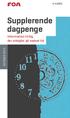 A-KASSE Supplerende dagpenge Information til dig, der arbejder på nedsat tid OKTOBER 2015 Indhold Information til dig, der er på nedsat tid 3 Hvad er supplerende dagpenge? 4 Hvor meget kan jeg få? 6 Hvilke
A-KASSE Supplerende dagpenge Information til dig, der arbejder på nedsat tid OKTOBER 2015 Indhold Information til dig, der er på nedsat tid 3 Hvad er supplerende dagpenge? 4 Hvor meget kan jeg få? 6 Hvilke
Webformular er en indholdstype, der viser en skræddersyet kontaktformular, hvor du selv styrer hvilke felter som brugeren skal udfylde.
 Beskrivelse Webformular er en indholdstype, der viser en skræddersyet kontaktformular, hvor du selv styrer hvilke felter som brugeren skal udfylde. Opret Webformular En webformular oprettes i fire trin:
Beskrivelse Webformular er en indholdstype, der viser en skræddersyet kontaktformular, hvor du selv styrer hvilke felter som brugeren skal udfylde. Opret Webformular En webformular oprettes i fire trin:
MAC. Hvorfor printe til PDF?
 Hvordan laver jeg en korrekt PDF-fil? MAC Hvorfor printe til PDF? En printet PDF er optimeret til print, og indeholder ikke unødvendig information der kan gøre filen tung at printe. En printet PDF er derfor
Hvordan laver jeg en korrekt PDF-fil? MAC Hvorfor printe til PDF? En printet PDF er optimeret til print, og indeholder ikke unødvendig information der kan gøre filen tung at printe. En printet PDF er derfor
Hvis du har den i mappen i forvejen skal du ikke hente den en gang til. Nu skal baggrundsbilledet laves, så tryk på NY på ikonen foroven.
 Side 1 Denne collage er lidt anderledes end den forrige. Her skal der bruges et baggrundsmønster som udfylder hele siden, og vi bruger andre foto. Det lille baggrundsbillede er en.gif fil som du kan hente
Side 1 Denne collage er lidt anderledes end den forrige. Her skal der bruges et baggrundsmønster som udfylder hele siden, og vi bruger andre foto. Det lille baggrundsbillede er en.gif fil som du kan hente
Få mere synlighed! Vejledningshæfte
 Få mere synlighed! Vejledningshæfte Vejledning Sådan kommer dit arrangement på OplevRudersdal.dk Dit arrangement kommer nemt og enkelt på www.oplevrudersdal.dk ved at du opretter dit arrangement på hjemmesiden.
Få mere synlighed! Vejledningshæfte Vejledning Sådan kommer dit arrangement på OplevRudersdal.dk Dit arrangement kommer nemt og enkelt på www.oplevrudersdal.dk ved at du opretter dit arrangement på hjemmesiden.
Conventus brugervejledning
 Conventus brugervejledning I dette dokument finder du en vejledning til, hvad du som instruktør/træner i AVGIF kan finde af information i Conventus og hvilke værktøjer du har mulighed for at benytte. F.eks.
Conventus brugervejledning I dette dokument finder du en vejledning til, hvad du som instruktør/træner i AVGIF kan finde af information i Conventus og hvilke værktøjer du har mulighed for at benytte. F.eks.
AFAs konkurrencebetingelser
 AFAs konkurrencebetingelser Generelt: 1) Billeder, som deltager i konkurrencer, skal være optaget af den der indleverer billederne. Billeder kan afleveres som enkeltstående billeder eller indgå i en serie.
AFAs konkurrencebetingelser Generelt: 1) Billeder, som deltager i konkurrencer, skal være optaget af den der indleverer billederne. Billeder kan afleveres som enkeltstående billeder eller indgå i en serie.
Spørgeskema på HVAL.DK
 Skive, d. 24-05-2006 Journal nr. 7.5.286 Spørgeskema på HVAL.DK Et webbaseret værktøj udviklet af Programdatateket i Viborg amt i forbindelse med Videndeling. Indholdsfortegnelse INDHOLDSFORTEGNELSE 2
Skive, d. 24-05-2006 Journal nr. 7.5.286 Spørgeskema på HVAL.DK Et webbaseret værktøj udviklet af Programdatateket i Viborg amt i forbindelse med Videndeling. Indholdsfortegnelse INDHOLDSFORTEGNELSE 2
EPOS PORTAL VEDLIGEHOLD PORTAL-FORSIDE
 EPOS PORTAL VEDLIGEHOLD PORTAL-FORSIDE KUNDEVEJLDNING DECEMBER 2013 E Epos Portal - Vedligehold Portal-forside Indholdsfortegnelse 1 Indledning... 2 1.1 Menupunktet "Vedligehold portal-forsiden"... 2 2
EPOS PORTAL VEDLIGEHOLD PORTAL-FORSIDE KUNDEVEJLDNING DECEMBER 2013 E Epos Portal - Vedligehold Portal-forside Indholdsfortegnelse 1 Indledning... 2 1.1 Menupunktet "Vedligehold portal-forsiden"... 2 2
Fra Fælles Mål til læringsmål for forløbet:
 Mein Sport Af Christian Falkesgaard Brendholdt Kompetencenområder: Mundtlig kommunikation og skriftlig kommunikation Færdigheds-vidensområder: Lytning (trin 1, fase 3) Læsning (trin 1, fase 3) Tekster
Mein Sport Af Christian Falkesgaard Brendholdt Kompetencenområder: Mundtlig kommunikation og skriftlig kommunikation Færdigheds-vidensområder: Lytning (trin 1, fase 3) Læsning (trin 1, fase 3) Tekster
K Ø B E N H A V N S U N I V E R S I T E T P E R S O N A L E S E K T I O N E N. ScanPas. Fiktivt cpr.nr. Decentral vejledning
 K Ø B E N H A V N S U N I V E R S I T E T P E R S O N A L E S E K T I O N E N ScanPas ScanPas Brugervejledning Version 1.0 27. oktober 2010 Indhold Symboler i denne vejledning... 2 Oversigt over funktionstaster...
K Ø B E N H A V N S U N I V E R S I T E T P E R S O N A L E S E K T I O N E N ScanPas ScanPas Brugervejledning Version 1.0 27. oktober 2010 Indhold Symboler i denne vejledning... 2 Oversigt over funktionstaster...
Vejledning om ansøgning til introduktionsstilling i speciallægeuddannelsen i Almen Medicin
 Vejledning om ansøgning til introduktionsstilling i speciallægeuddannelsen i Almen Medicin I denne vejledning uddybes og præciseres ansøgningen til introduktionsstillinger i speciallæge-uddannelsen i Videreuddannelsesregion
Vejledning om ansøgning til introduktionsstilling i speciallægeuddannelsen i Almen Medicin I denne vejledning uddybes og præciseres ansøgningen til introduktionsstillinger i speciallæge-uddannelsen i Videreuddannelsesregion
Job i Avis. Fotograf. Mit kamera er digitalt, og på den lille skærm kan jeg se billederne. Nu tror jeg faktisk, at jeg har taget nok.
 Fotograf Hej, jeg hedder Erling, og jeg er fotograf. Jeg har et fotostudie, hvor jeg fotograferer mennesker og ting til reklamer. I dag skal jeg fotografere noget tøj til et modeblad. Noget af det sværeste
Fotograf Hej, jeg hedder Erling, og jeg er fotograf. Jeg har et fotostudie, hvor jeg fotograferer mennesker og ting til reklamer. I dag skal jeg fotografere noget tøj til et modeblad. Noget af det sværeste
Anklagemyndighedens Vidensbase
 Anklagemyndighedens Vidensbase Indhold 1 OM DENNE VEJLEDNING... 2 2 LOGIN... 3 3 SØGNINGER... 4 3.1 SØG EFTER DOKUMENTER... 4 3.2 NAVIGÉR DIG FREM... 5 3.3 KOMBINÉR SØGNING OG NAVIGATION... 6 3.4 VISNING
Anklagemyndighedens Vidensbase Indhold 1 OM DENNE VEJLEDNING... 2 2 LOGIN... 3 3 SØGNINGER... 4 3.1 SØG EFTER DOKUMENTER... 4 3.2 NAVIGÉR DIG FREM... 5 3.3 KOMBINÉR SØGNING OG NAVIGATION... 6 3.4 VISNING
Forældrevejledning. Brugervejledning til Optagelse.dk
 Forældrevejledning Brugervejledning til Optagelse.dk Forældrevejledning Version: 2.0 Forfatter: Kurt Nikolajsen, Gunner MacIntyre, Ulrik Sølgaard-Nielsen Styrelsen for It og Læring Indhold 1 Indledning...
Forældrevejledning Brugervejledning til Optagelse.dk Forældrevejledning Version: 2.0 Forfatter: Kurt Nikolajsen, Gunner MacIntyre, Ulrik Sølgaard-Nielsen Styrelsen for It og Læring Indhold 1 Indledning...
Bilag 1b Vejledning til udfyldelse af ESPD
 Indhold 1 INDLEDENDE BEMÆRKNINGER... 2 2 UDFYLDELSE AF ESPD SOM TILBUDSGIVER... 2 2.1 START... 2 2.2 PROCEDURE... 4 2.3 UDELUKKELSE... 7 2.4 UDVÆLGELSE... 11 2.5 AFSLUT... 12 Side 1 af 14 1 Indledende
Indhold 1 INDLEDENDE BEMÆRKNINGER... 2 2 UDFYLDELSE AF ESPD SOM TILBUDSGIVER... 2 2.1 START... 2 2.2 PROCEDURE... 4 2.3 UDELUKKELSE... 7 2.4 UDVÆLGELSE... 11 2.5 AFSLUT... 12 Side 1 af 14 1 Indledende
Brugervejledning til InfoLand.dk skabelonen
 Indhold Indledning... 4 Første gang... 4 Log ind som Administrator og ændre kodeord... 4 Opret Redaktør (dig selv)... 4 Log ind... 4 Log ind med dit eget brugernavn ( Redaktør )... 4 Log ind som Administrator...
Indhold Indledning... 4 Første gang... 4 Log ind som Administrator og ændre kodeord... 4 Opret Redaktør (dig selv)... 4 Log ind... 4 Log ind med dit eget brugernavn ( Redaktør )... 4 Log ind som Administrator...
Netprøver.dk. Brugervejledning for elever
 Netprøver.dk Brugervejledning for elever 9. marts 2016 Indhold 1 Introduktion... 3 2 Dine forberedelser i Netprøver.dk før prøvedagen... 3 2.1 Sådan logger du på netprøver.dk... 3 2.2 Sådan retter du din
Netprøver.dk Brugervejledning for elever 9. marts 2016 Indhold 1 Introduktion... 3 2 Dine forberedelser i Netprøver.dk før prøvedagen... 3 2.1 Sådan logger du på netprøver.dk... 3 2.2 Sådan retter du din
Brugermanual til Wordpress 3.2.x Content Management System
 Indhold Brugermanual til Wordpress 3.2.x Content Management System Kontrolpanelet 2 Brugerniveauer 2 Log ud 3 Profil 4 Generel Info (vigtigt) 5 Tilføj nyt indlæg(1) 6 Tilføj nyt indlæg(2) 7 Tilføj nyt
Indhold Brugermanual til Wordpress 3.2.x Content Management System Kontrolpanelet 2 Brugerniveauer 2 Log ud 3 Profil 4 Generel Info (vigtigt) 5 Tilføj nyt indlæg(1) 6 Tilføj nyt indlæg(2) 7 Tilføj nyt
Vejledning til AT-eksamen 2016
 Sorø Akademis Skole Vejledning til AT-eksamen 2016 Undervisningsministeriets læreplan og vejledning i Almen Studieforberedelse kan findes her: http://www.uvm.dk/uddannelser/gymnasiale-uddannelser/fag-og-laereplaner/fagpaa-stx/almen-studieforberedelse-stx
Sorø Akademis Skole Vejledning til AT-eksamen 2016 Undervisningsministeriets læreplan og vejledning i Almen Studieforberedelse kan findes her: http://www.uvm.dk/uddannelser/gymnasiale-uddannelser/fag-og-laereplaner/fagpaa-stx/almen-studieforberedelse-stx
ARKITEK- TUR. 9. januar - 5. februar 2017 4 ugers forberedelseskursus + evt. 2 ugers portefoliokursus (6. 19. februar) BLIV KLAR TIL OPTAGELSE
 ARKITEK- TUR 9. januar - 5. februar 2017 4 ugers forberedelseskursus + evt. 2 ugers portefoliokursus (6. 19. februar) BLIV KLAR TIL OPTAGELSE ARKITEKTUR ER DU KLAR TIL OPTAGELSE? Drømmer du om at komme
ARKITEK- TUR 9. januar - 5. februar 2017 4 ugers forberedelseskursus + evt. 2 ugers portefoliokursus (6. 19. februar) BLIV KLAR TIL OPTAGELSE ARKITEKTUR ER DU KLAR TIL OPTAGELSE? Drømmer du om at komme
1 Introduktion... 3 1.1 Hvilke nødprocedurer kan tages i brug?... 3 1.2 Vær forberedt på det uventede!... 4
 Netprøver.dk Nødprocedurer ved afvikling af prøver i Netprøver.dk 3. marts 2016 Indhold 1 Introduktion... 3 1.1 Hvilke nødprocedurer kan tages i brug?... 3 1.2 Vær forberedt på det uventede!... 4 2 Nødprocedure
Netprøver.dk Nødprocedurer ved afvikling af prøver i Netprøver.dk 3. marts 2016 Indhold 1 Introduktion... 3 1.1 Hvilke nødprocedurer kan tages i brug?... 3 1.2 Vær forberedt på det uventede!... 4 2 Nødprocedure
Kom godt i gang med Fronter
 1 Kom godt i gang med Fronter. Introduktion for studerende på den Sundhedsfaglige diplomuddannelse Kom godt i gang med Fronter Introduktion for studerende på den Sundhedsfaglige diplomuddannelse Sådan
1 Kom godt i gang med Fronter. Introduktion for studerende på den Sundhedsfaglige diplomuddannelse Kom godt i gang med Fronter Introduktion for studerende på den Sundhedsfaglige diplomuddannelse Sådan
Vejledning til personlige funktioner på MIT DANSKE ARK ( eksklusive profil og cv) Indholdsfortegnelse:
 Vejledning til personlige funktioner på MIT DANSKE ARK ( eksklusive profil og cv) Indholdsfortegnelse: Side 2: Nyheder valg til personligt nyhedsbrev, Mine Nyheder og visning på enkeltsider Side 3: Funktionen
Vejledning til personlige funktioner på MIT DANSKE ARK ( eksklusive profil og cv) Indholdsfortegnelse: Side 2: Nyheder valg til personligt nyhedsbrev, Mine Nyheder og visning på enkeltsider Side 3: Funktionen
Svendborg: den 8. juni 2016 kl. 10.15 11.15 OUH SVE Lokale 1. Odense: den 8. juni 2016 kl. 14.00 15.00 Indgang 93, lokale 1 og 2
 Side 1 Kiwi ID-kort Odense Multifunktionsprintere NemID medarbejdersignatur Næste møde er nu planlagt. Sæt kryds i kalenderen. Svendborg: den 8. juni 2016 kl. 10.15 11.15 OUH SVE Lokale 1 Odense: den 8.
Side 1 Kiwi ID-kort Odense Multifunktionsprintere NemID medarbejdersignatur Næste møde er nu planlagt. Sæt kryds i kalenderen. Svendborg: den 8. juni 2016 kl. 10.15 11.15 OUH SVE Lokale 1 Odense: den 8.
UNI Login brugeradministration. - fra Lectio til UNI Login
 UNI Login brugeradministration - fra Lectio til UNI Login 1. udgave, december 2010 Indhold 1 Formålet med denne vejledning... 2 2 Eksportér csv-fil med elev- og/eller lærerdata fra Lectio... 3 3 Importér
UNI Login brugeradministration - fra Lectio til UNI Login 1. udgave, december 2010 Indhold 1 Formålet med denne vejledning... 2 2 Eksportér csv-fil med elev- og/eller lærerdata fra Lectio... 3 3 Importér
Vejledning om ansøgning til genopslag af hoveduddannelsesforløb i speciallægeuddannelsen i psykiatri 2016-1
 Vejledning om ansøgning til genopslag af hoveduddannelsesforløb i speciallægeuddannelsen i psykiatri 2016-1 I denne vejledning uddybes og præciseres ansøgningen til hoveduddannelsesforløb i speciallægeuddannelsen
Vejledning om ansøgning til genopslag af hoveduddannelsesforløb i speciallægeuddannelsen i psykiatri 2016-1 I denne vejledning uddybes og præciseres ansøgningen til hoveduddannelsesforløb i speciallægeuddannelsen
Småskolen Søgårdhus MANUAL SDB
 Småskolen Søgårdhus MANUAL SDB 25.02.2007 Nye fag, afsnit og opgaver Åbn SDB5 og vælg Studier Vælg øverst på menubjælken Tilføjelser. Herved fremkommer yderligere en menubjælke nederst i skærmbilledet,
Småskolen Søgårdhus MANUAL SDB 25.02.2007 Nye fag, afsnit og opgaver Åbn SDB5 og vælg Studier Vælg øverst på menubjælken Tilføjelser. Herved fremkommer yderligere en menubjælke nederst i skærmbilledet,
Modul 13, Word 2 Idégrundlag / Afsnit
 60+Bornholm Videregående pc-vejledning Modul 13, Word 2 Idégrundlag / Afsnit Behandling af tekst Editor (retteprogram) I Windows kendt som Notesblokken Arbejder på tekstfiler (efternavn =.txt) Ingen farver,
60+Bornholm Videregående pc-vejledning Modul 13, Word 2 Idégrundlag / Afsnit Behandling af tekst Editor (retteprogram) I Windows kendt som Notesblokken Arbejder på tekstfiler (efternavn =.txt) Ingen farver,
Kanalstrategi en strategi for henvendelseskanaler til og fra kommunen [Udkast] Juni 2013. Natur og Udvikling
![Kanalstrategi en strategi for henvendelseskanaler til og fra kommunen [Udkast] Juni 2013. Natur og Udvikling Kanalstrategi en strategi for henvendelseskanaler til og fra kommunen [Udkast] Juni 2013. Natur og Udvikling](/thumbs/39/20067064.jpg) Kanalstrategi en strategi for henvendelseskanaler til og fra kommunen [Udkast] Juni 2013 Natur og Udvikling Kanalstrategi Hvert år håndterer Halsnæs Kommune rigtig mange henvendelser til og fra borgere
Kanalstrategi en strategi for henvendelseskanaler til og fra kommunen [Udkast] Juni 2013 Natur og Udvikling Kanalstrategi Hvert år håndterer Halsnæs Kommune rigtig mange henvendelser til og fra borgere
søgaard co Hvad er sider og afsnit? Her forklares, hvad der forstås ved sider og afsnit i Dynamicweb.
 Quickguide til Dynamicweb v.7 Denne Quickguide er skrevet med henblik på at give nye brugere et hurtigt overblik over de mest gængse funktioner i Dynamicweb, således at de hurtigere kan komme igang med
Quickguide til Dynamicweb v.7 Denne Quickguide er skrevet med henblik på at give nye brugere et hurtigt overblik over de mest gængse funktioner i Dynamicweb, således at de hurtigere kan komme igang med
Studenterportalen. Registrering og upload af bacheloropgaver og andre afgangsprojekter. Professionshøjskolen Metropol, marts 2011
 Studenterportalen Registrering og upload af bacheloropgaver og andre afgangsprojekter Professionshøjskolen Metropol, marts 2011 Forord Dette materiale har til formål at beskrive hvordan du registrerer
Studenterportalen Registrering og upload af bacheloropgaver og andre afgangsprojekter Professionshøjskolen Metropol, marts 2011 Forord Dette materiale har til formål at beskrive hvordan du registrerer
Gode råd om CV. Denne pjece indeholder vejledning til dig om oprettelse og vedligeholdelse af CV på Jobcenterets hjemmeside. www.jobnet.
 Gode råd om CV Denne pjece indeholder vejledning til dig om oprettelse og vedligeholdelse af CV på Jobcenterets hjemmeside www.jobnet.dk Alle ledige medlemmer skal oprette et CV, som A-kassen efterfølgende
Gode råd om CV Denne pjece indeholder vejledning til dig om oprettelse og vedligeholdelse af CV på Jobcenterets hjemmeside www.jobnet.dk Alle ledige medlemmer skal oprette et CV, som A-kassen efterfølgende
Gode råd om læsning i 3. klasse på Løjtegårdsskolen
 Gode råd om læsning i 3. klasse på Løjtegårdsskolen Udarbejdet af læsevejlederne september 2014. Kære forælder. Dit barn er på nuværende tidspunkt sikkert rigtig dygtig til at læse. De første skoleår er
Gode råd om læsning i 3. klasse på Løjtegårdsskolen Udarbejdet af læsevejlederne september 2014. Kære forælder. Dit barn er på nuværende tidspunkt sikkert rigtig dygtig til at læse. De første skoleår er
Brug af Archive-funktion i SportIdent (baseret på version 10.3 af SI-programmerne)
 Brug af Archive-funktion i SportIdent (baseret på version 10.3 af SI-programmerne) Formål: Ved at anvende arkiv-funktionen kan arrangørerne ved et træningsløb uden tilmeldinger eller ved åbne baner hurtigt
Brug af Archive-funktion i SportIdent (baseret på version 10.3 af SI-programmerne) Formål: Ved at anvende arkiv-funktionen kan arrangørerne ved et træningsløb uden tilmeldinger eller ved åbne baner hurtigt
HUSK AT DU IKKE MÅ BRUGE Æ, Ø og Å i ansøgningen. Brug i stedet for AE, OE og AA
 Du har ansøgt om at komme til USA igennem vores partner CAEP. Du skal nu i gang med deres online ansøgningsskema. Inden du går i gang skal du have gjort følgende færdigt: - indscannet dit pasfoto - indscannet
Du har ansøgt om at komme til USA igennem vores partner CAEP. Du skal nu i gang med deres online ansøgningsskema. Inden du går i gang skal du have gjort følgende færdigt: - indscannet dit pasfoto - indscannet
Optagelse.dk for forældre og elever i grundskolen. Brugervejledning Optagelse.dk
 Optagelse.dk for forældre og elever i grundskolen Brugervejledning Optagelse.dk Optagelse.dk for forældre og elever i grundskolen Brugervejledning Optagelse.dk Forfatter: Tine Kanne Sørensen UNI C UNI
Optagelse.dk for forældre og elever i grundskolen Brugervejledning Optagelse.dk Optagelse.dk for forældre og elever i grundskolen Brugervejledning Optagelse.dk Forfatter: Tine Kanne Sørensen UNI C UNI
Studiestart med itslearning. for studerende ved radiografuddannelsen, UCN
 for studerende ved radiografuddannelsen, UCN INDHOLD Velkommen til studiestart med itslearning... 3 Login på itslearning... 4 Undervisningsplaner, forberedelse og litteratur... 7 Opgaver, som skal løses...
for studerende ved radiografuddannelsen, UCN INDHOLD Velkommen til studiestart med itslearning... 3 Login på itslearning... 4 Undervisningsplaner, forberedelse og litteratur... 7 Opgaver, som skal løses...
Retningslinjer for Institutionshjemmesiderne
 Retningslinjer for Institutionshjemmesiderne Indholdsfortegnelse 1 Retningslinjer for institutionshjemmesiderne... 2 1.1 Tips fra Skriv til nettet... 2 1.2 Struktur... 2 1.2.1 Niveauer... 2 1.2.2 Genveje...
Retningslinjer for Institutionshjemmesiderne Indholdsfortegnelse 1 Retningslinjer for institutionshjemmesiderne... 2 1.1 Tips fra Skriv til nettet... 2 1.2 Struktur... 2 1.2.1 Niveauer... 2 1.2.2 Genveje...
